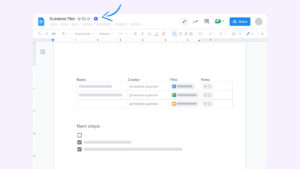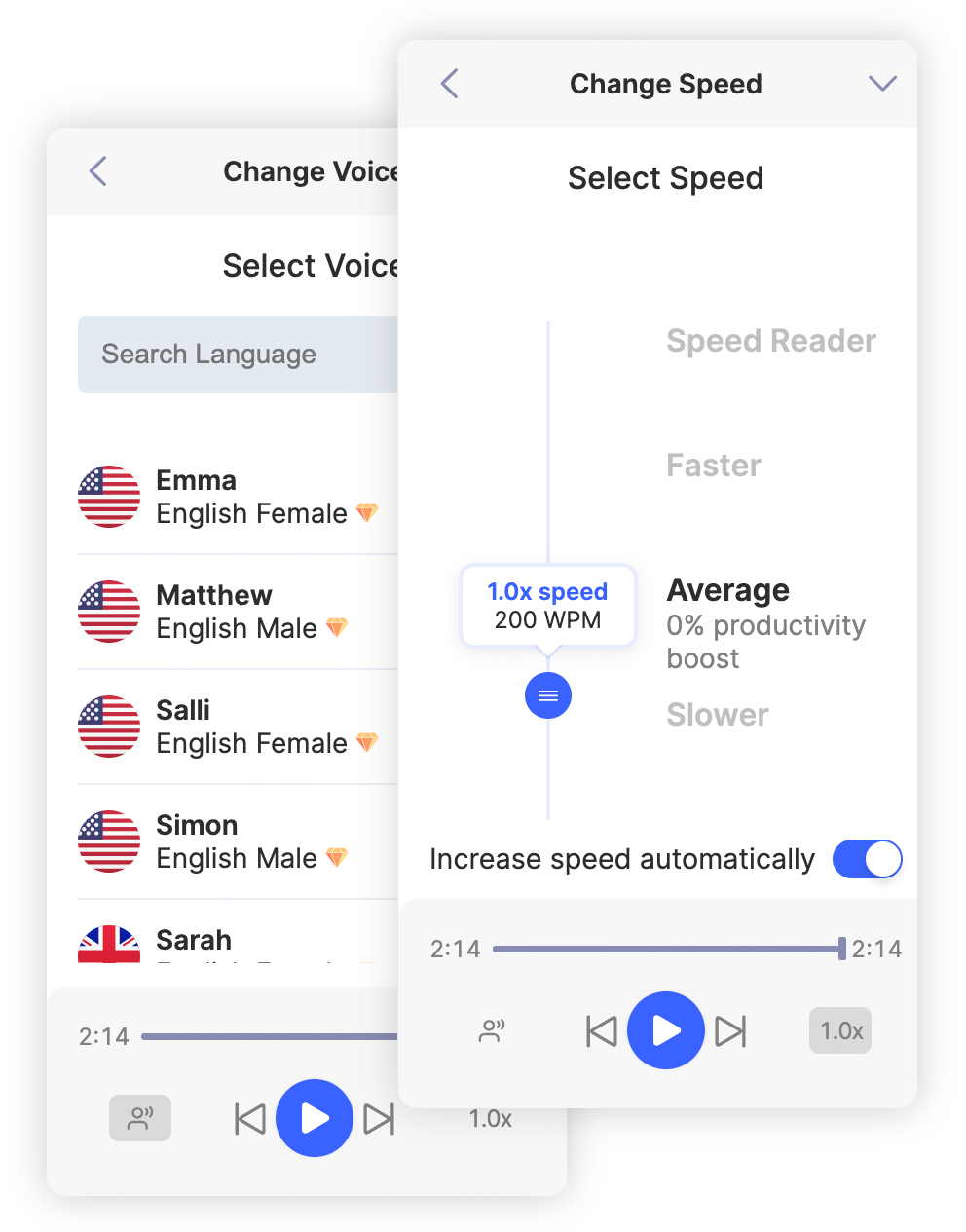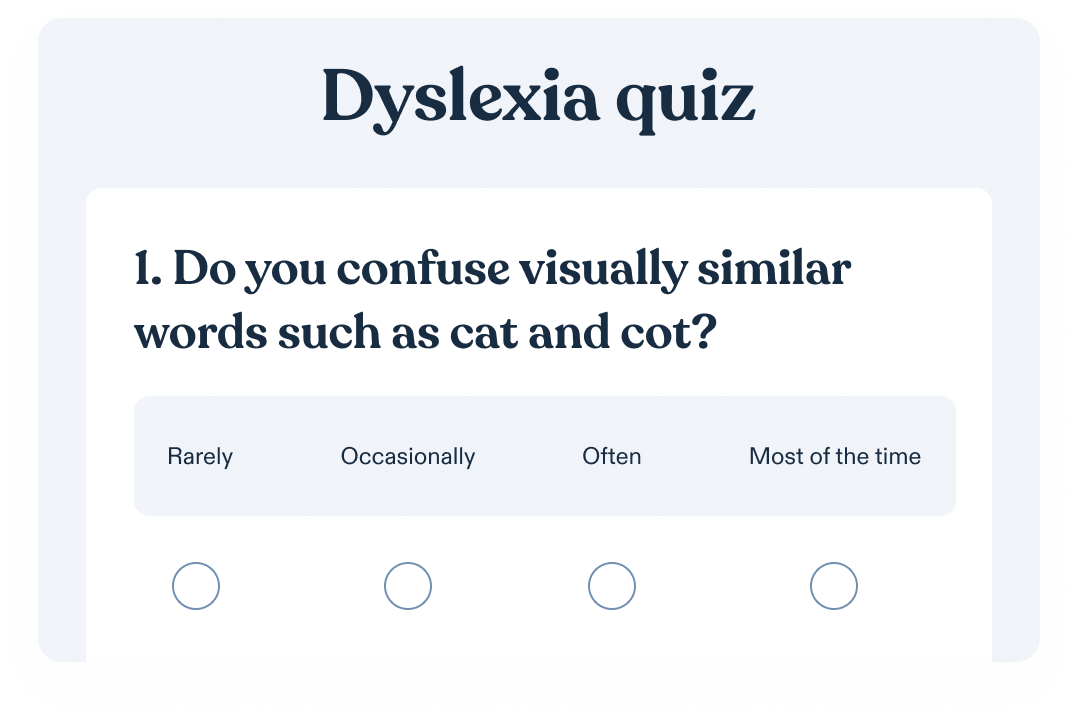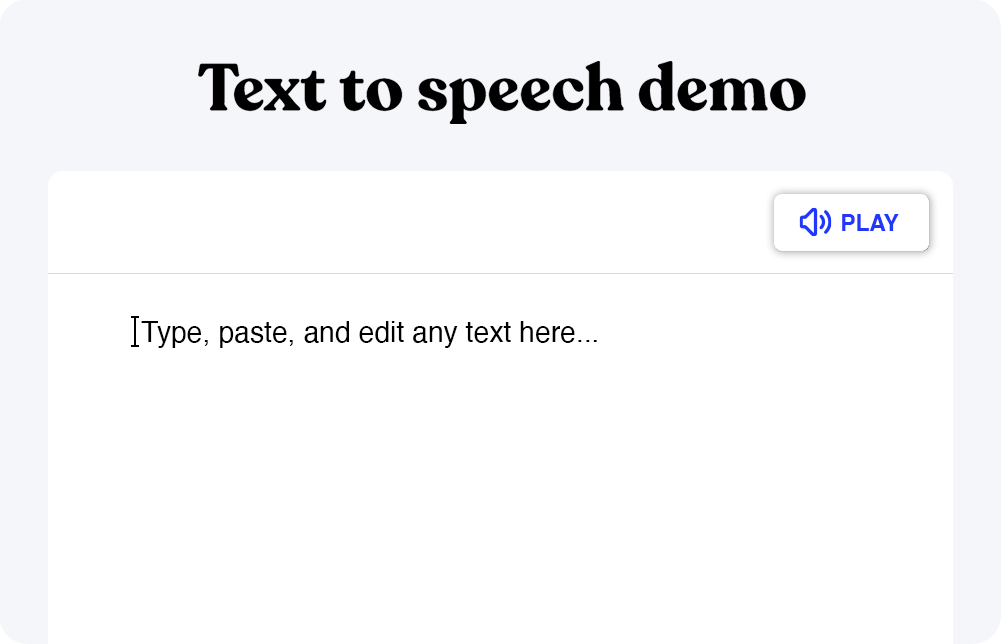Tekstinlukulaajennukset ovat verkkoselaimien laajennuksia, joiden avulla voit kuunnella kirjoitettua sisältöä lukemisen sijaan. Niitä kutsutaan myös nimellä TTS-sovellukset ( Text to Speech ), ja niitä on saatavilla useita. Jotkin puheäänenlukijat ovat ilmaisia, kun taas jotkin vaativat rahaan perustuvan tilauksen, kuten Amazon Polly, IBM Watson ja Microsoftin Azure. Tietenkin ne ovat uppoutuvia lukijoita ja tarjoavat ensiluokkaisia ääniä.
Vaikka saattaa tuntua hyvältä, että TTS-laajennuksia on tarjolla useampia kuin muutama, se vaikeuttaa ihmisten päätöstä siitä, mitä he käyttäisivät. Siksi on tärkeää kertoa itsellesi niiden hyvät ja huonot puolet, ennen kuin tuhlaat kovalla työllä ansaitsemasi rahat. Seuraavassa käymme läpi niiden ominaisuuksia ja haittoja sekä esittelemme sinulle joukon parhaat.
Tekstinlukijoiden käytön edut
On monia syitä, miksi ihmiset käyttävät tekstinlukijan lisäosia. Ilmeisin niistä on se, että niiden avulla ihmiset, joilla on lukivaikeuksia (esim. lukihäiriö), voivat käyttää verkkosivujen kirjallista sisältöä. Koska dyslektikot, heikkonäköiset ja ADHD:n kanssa kamppailevat tarvitsevat kaiken mahdollisen avun, koska he eivät pysty lukemaan kunnolla. Ja sovelluksen avulla, joka lukee ääneen kaiken, mitä he haluavat lukea verkossa, heidän ei enää tarvitse turvautua muihin, vähemmän tehokkaisiin menetelmiin.
Toisaalta tekstinlukijoiden edut eivät koske vain vammaisia. Tekstistä puheeksi -sovellukset ovat nimittäin täydellisiä opiskelijoille. Useat tutkimukset viittaavat siihen, että opiskelumateriaalin kuunteleminen on parempi tapa valmistautua kokeisiin ja tentteihin. Syy on melko yksinkertainen. Kuunteleminen parantaa materiaalin ymmärtämistä, varsinkin jos teet sen samanaikaisesti lukemisen kanssa. Mutta hetkinen. Eikä siinä vielä kaikki.
Toinen TTS-liitännäisten etu on se, että niiden avulla voit todella tehdä monia tehtäviä. Kun sovellus transkriboi ja lukee tekstiä ääneen, voit hoitaa muita askareitasi. Esimerkiksi uutisartikkelien puhtaaksikirjoittamisen ansiosta voit kuunnella niitä, kun olet pitkällä ajomatkalla. Vastaavasti voit kuunnella uutisia, Google Docs -dokumentteja, Google Translate -palvelua ja sähköposteja samalla, kun lähdet lenkille tai ulkoilutat koiraa. Toisin sanoen tekstistä puheeksi -laajennukset tekevät kaikesta podcastin.
Chrome-laajennukset tekstinlukusovelluksia varten
Koska Google Chrome on nykyisin suosituin verkkoselain, on loogista, että useimmat tekstinlukusovellukset keskittyvät sen laajentamiseen. On toki myös sellaisia, jotka toimivat yksinomaan muilla selaimilla, kuten Firefoxilla, mutta niihin emme puutu toistaiseksi.
Tekstistä puheeksi -sovellusten toiminta Google Chromessa on yksinkertaista. Menet vain Chrome-verkkokauppaan ja kirjoitat etsimäsi sovelluksen nimen. Jos esimerkiksi kirjoitat Speechify, se avautuu hakupalkkiin, ja voit lisätä sen selaimeesi.
Se, miten käytät selainlaajennusta Chromessa, riippuu sovelluksesta itsestään. Useimmilla on selaimen työkalurivillä kuvake, jonka kautta voit aktivoida ne. Toisaalta jotkut vaativat valitettavasti pitkiä opetusohjelmia ja käyttöoikeuksia, joten ne eivät ole seuraavassa luettelossamme.
Parhaita tekstinlukusovelluksia Google Chromelle ovat muun muassa:
- Speechify – ylivoimaisesti paras tekstistä puheeksi Chrome-laajennus;
- Lue ääneen – hyvä avoimen lähdekoodin vaihtoehto tiukalla budjetilla eläville;
- NaturalReader – vankka sovellus niille, jotka eivät ole käyttäneet tämän luettelon ensimmäistä vaihtoehtoa;
- Talkie Text-to-Speech;
- Snap&Read.
Speechify
Kuten olemme sanoneet, Speechify on paras tekstinlukija Google Chromelle. Lisäksi se on johtava tekstistä puheeksi -sovellus muilla selaimilla ja alustoilla. Syy tällaiseen suosioon on sen laadukas API ja monipuolisuus.
Speechifyn ohjelmisto koostuu kolmesta pääkomponentista. Nämä ovat koneoppiminen, kehittynyt tekoäly ja optinen merkkien tunnistus. Yhdessä nämä komponentit muuttavat minkä tahansa digitaalisen tekstin täysin kuultavaksi puheeksi.
Speechify tukee yli 30 kieltä ja yli 130 erilaista luonnolliselta kuulostavaa ääntä. Jep! Voit valita mies- ja naisääniä, erilaisia englannin murteita ja aksentteja (esim. brittiläinen, intialainen ja yhdysvaltalainen englanti) sekä julkkisten ääniä.
Äänivaihtoehtojen määrä ei kuitenkaan olisi kovin kiehtova, jos käyttäjät eivät voisi vaihtaa lukunopeuden välillä. Onneksi tämäkin on mahdollista Speechifyn avulla. Ennen tekstin transkriptiota tai sen aikana voit nopeuttaa tai hidastaa tekoälyn kertojaa haluamallasi tavalla.
Toinen Speechifyn kiehtova ominaisuus on, että voit käyttää kuvakaappausta tai napsauttaa valokuvan käsinkirjoitetusta tekstistä ja muuttaa sen myös puheeksi. Tämä kaikki on mahdollista erityisen OCR-taikuuden ansiosta, jota et löydä muista suosituista sovelluksista.
Lopuksi on syytä mainita, että Speechify ei toimi vain Google Chromessa. Jos käytät Safaria Macissa, voit lisätä laajennuksen myös sinne. Lisäksi se toimii widgetinä iOS- tai Android-älypuhelimessa tai -tabletissa, ja voit ladata sen App Storesta tai Google Playsta.
FAQ
Onko olemassa laajennusta, joka lukee ääneen?
SpeakIt on yksinkertainen TTS-työkalu, joka lukee tekstiä ääneen oletusäänellä. Kun tekstin korostaminen on tehty, napsauta vain työkalurivin painiketta, ja sovellus lukee sanat ääneen toistettuna. Ihmettelijöille tiedoksi, että SpeakIt osaa lukea yli 50 kielellä ja merkitä tekstikohtia kirjanmerkkeihin.
Onko Chromessa tekstinlukija?
Voit käyttää Googlen ääneen lukemista vierailemalla sivulla, jonka haluat kuunnella, napsauttamalla hiiren kakkospainikkeella valittua tekstiä ja valitsemalla Chromen kontekstivalikosta Lue ääneen -vaihtoehdon. Voit myös käyttää pikanäppäimiä, kuten ALT+P, ALT+O, ALT+Comma ja ALT-Periodi, erilaisiin toimintoihin, kuten toisto tai tauko, kelaus ja eteenpäin. Voit myös valita yksittäisiä kohtia – sinun ei tarvitse kuunnella kaikkea.
Miten saan PDF-tiedoston luettavaksi ääneen?
Avaa PDF-tiedosto Adobe Reader -ohjelmalla ja valitse Näytä näyttö. Kun olet tehnyt sen, selaa alaspäin ja valitse Lue ääneen. Jos valitset Activate Read Out Loud (Aktivoi ääneen lukeminen), voit päättää, haluatko lukea vain tämän sivun vai lukea asiakirjan loppuun asti.